删除或替换 Word 中的首页、尾页以及其它指定范围的页
我们经常在处理 Word 文档的时候会碰到需要删除 Word 页面或者替换 Word 文档页面的场景,比如将 Word 文档的最后一页删除、比如 Word 文档的封面错误或者过时需要替换为新的封面等等,那遇到这种场景的时候大家都是怎样做的呢?今天就给大家介绍一种快速删除或者替换 Word 页面的操作,支持批量处理非常的简单方便。
使用场景
1、需要批量删除 Word 文档的第一页、最后一页、前几页、最后几页或者任意指定范围的页。
2、需要批量替换 Word 文档的封面、扉页、前几页、最后一页、最后几页或者其它任意指定范围的页。
操作步骤
1、打开「鹰迅批量处理工具箱」,左侧选择「Word 工具」,右侧在页面处理分类中选择「删除或替换 Word 中的页」的功能。
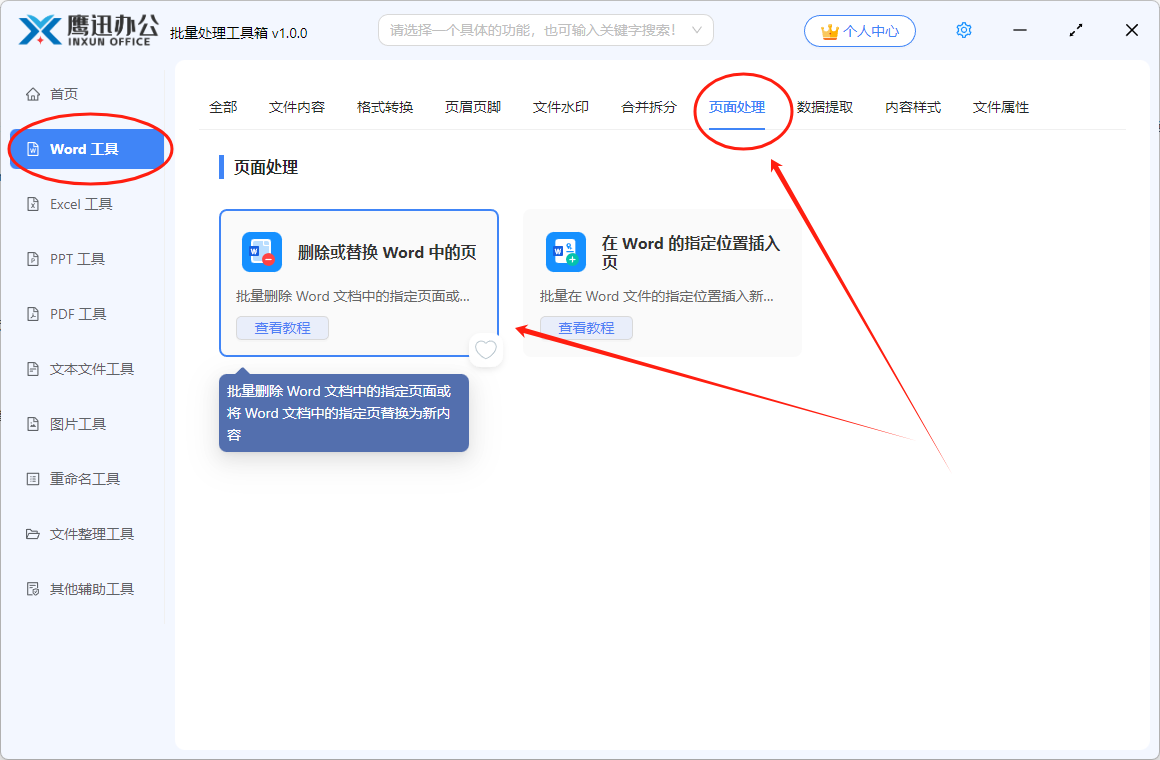
2、将所有需要页面删除或者替换操作的 Word 文档全部都选择进来批量处理。
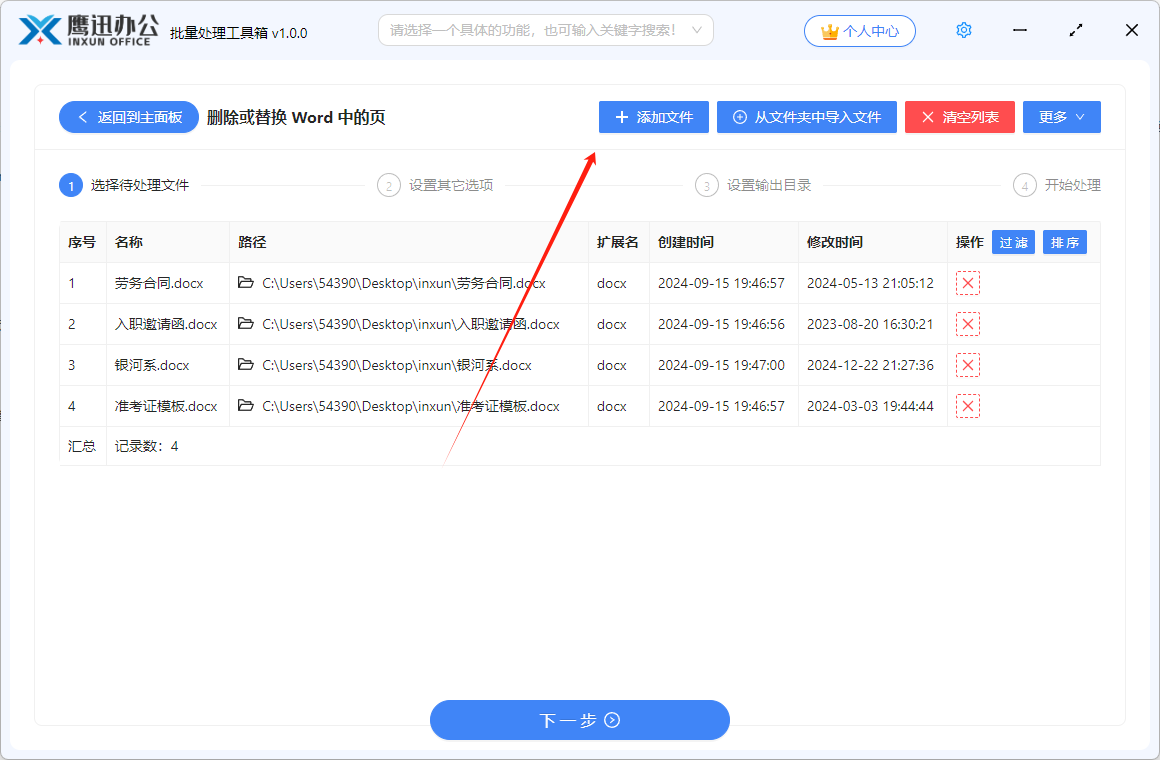
3、设置删除或者替换的选项。
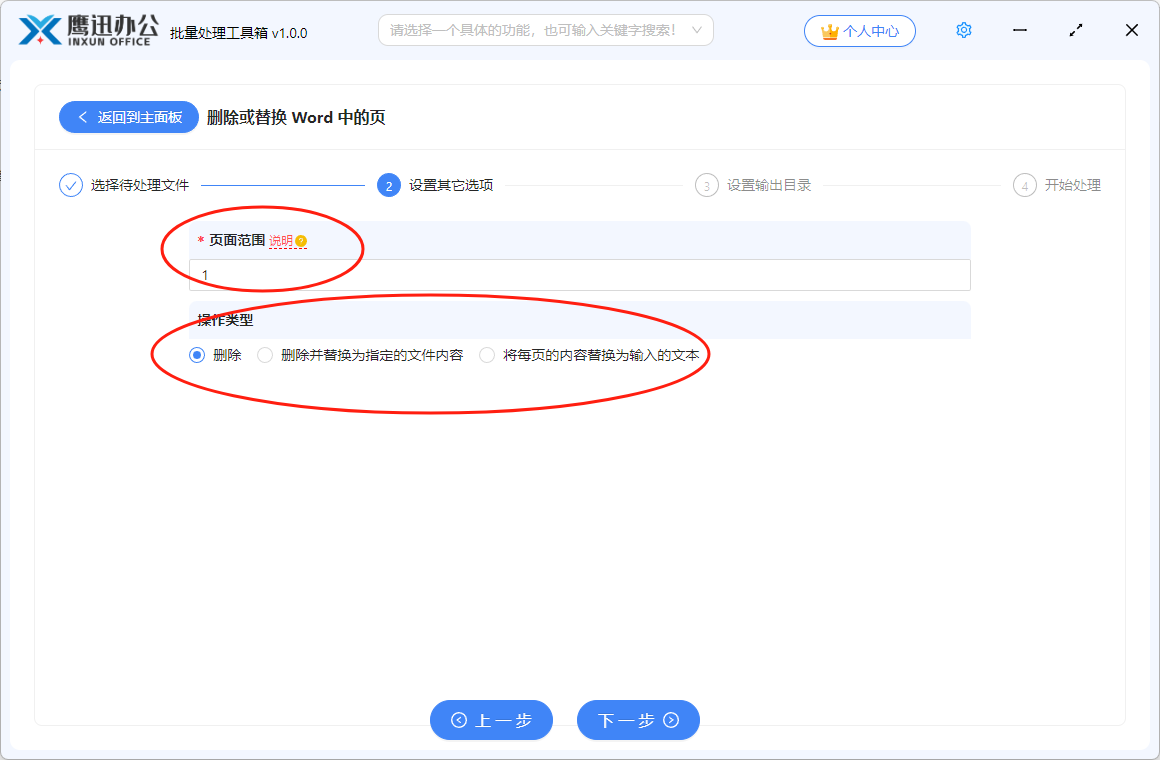
- 【页面范围】这个选项可以指定我们任何想要删除或者替换的页面。我们点击界面的说明按钮,查看详细说明。
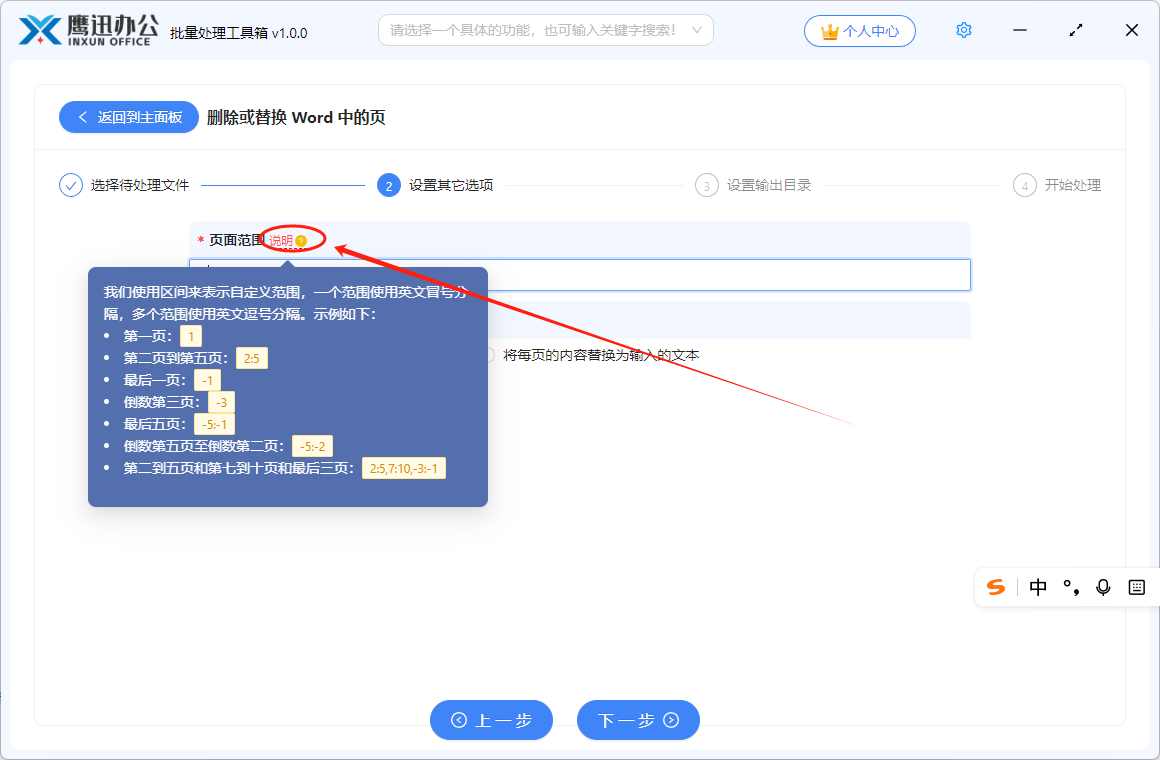
这里通过举例的方式说明得比较清楚了,如果是第一页则输入【1】,第二页则输入【2】,以此类推。如果是最后一页则输入【-1】,倒数第二页则输入【-2】,以此类推。如果是需要指定范围,比如第二页到第五页则输入【2:5】,也可以指定多个范围,不同的范围用英文逗号分隔。
- 【操作类型】这个选项很简单,如果我们要删除页面则选项【删除】选项,如果要替换为其它内容,则选择【】选项。

4、设置输出目录。
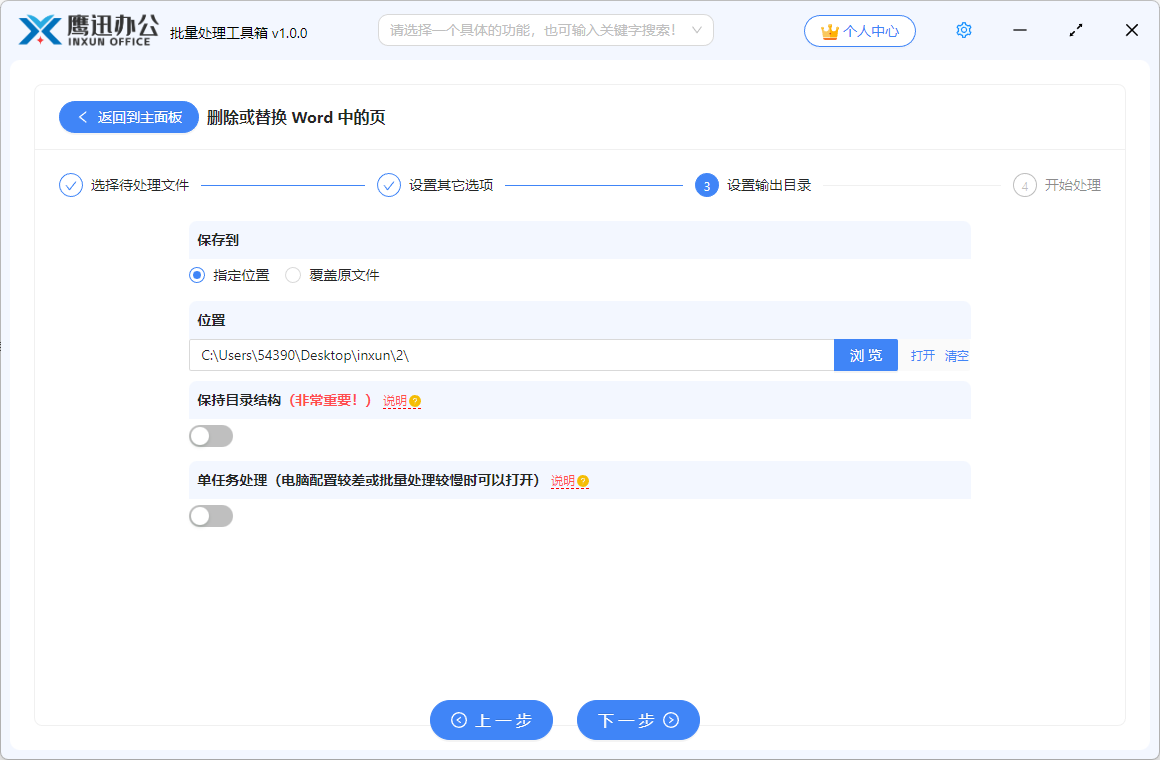
5、处理完成。
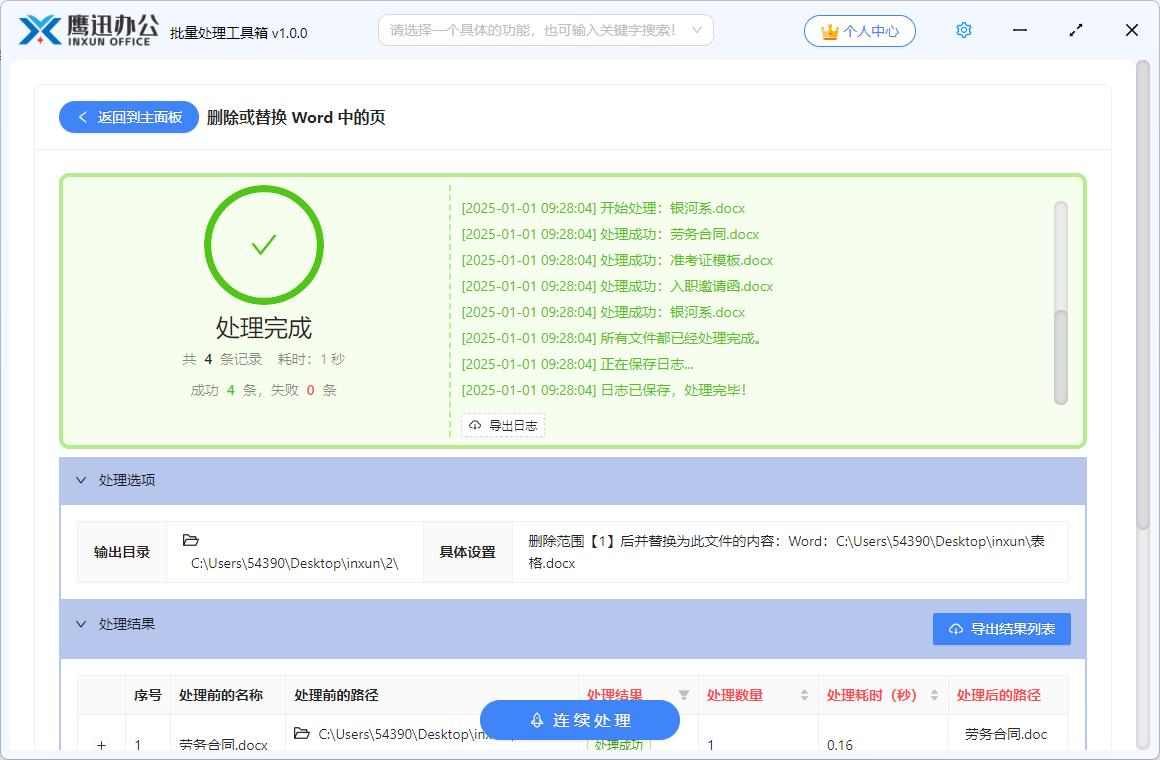
我们可以看到非常快速的就完成多个 Word 文档删除或者替换页面的操作,处理过程也是非常的简单。我们可以进入到输出目录查看一下处理后的结果是不是都已经正常的按我们设置的选项对 Word 文档进行页面的替换或删除了。
正文到此结束
